Tabla de Contenido
![]() Sobre el autor
Sobre el autor
![]() Artículos Relacionados
Artículos Relacionados
-
-
-
-
Una navegación rápida a lo que aprenderás en este post:
- Graba un Vídeo TikTok con Sonido y Voz con EaseUS RecExperts
- Grabar sonido y voz en la aplicación TikTok
- Lo esencial
- Preguntas frecuentes sobre Grabar un TikTok con sonido y voz
- ♂️Caso de usuario
-
"¿Cómo añado mi propio audio sobre el audio existente? Casi nunca puedo entender cosas en TikTok, pero usar la función de audio siempre me supera. He visto a gente utilizar el "Tienes que empezar a idealizar tu vida" y utilizar su propia grabación sobre él. Sin embargo, cuando intento utilizar la función de voz en off para grabar audio sobre algo que ya está subido, no funciona. Por favor, ayúdame".
- Publicado por u/Lemonsweets
Este es uno de los muchos casos en los que los usuarios se esfuerzan por poner voz a sus vídeos. Cuando abras la aplicación TikTok, encontrarás muchos vídeos en los que los usuarios ponen su voz sobre ellos, incluyendo tutoriales, vídeos divertidos, memes, reacciones, etc.
Sin embargo, después de subir tu vídeo, hablar por encima o grabar un sonido original es todo un reto. Entonces, ¿hay alguna forma de grabar un TikTok con sonido y voz y hablar sobre un sonido en TikTok? Sí, hay algunas formas que puedes probar. En este artículo, lo reduciremos a dos métodos principales.

Esto te permitirá entender cómo grabar un TikTok con sonido y voz sin complicaciones. Así que, vamos a sumergirnos de lleno en nuestro tema.
Grabar un Vídeo TikTok con Sonido y Voz con EaseUS RecExperts - Recomendar
El primer método es probar y utilizar EaseUS RecExperts. Este grabador de pantalla para Mac y Windows solucionará todos tus problemas de grabación y locución, ya que los expertos lo utilizan para grabar y locutar. Por eso es una de las mejores opciones para hablar sobre un sonido en TikTok.
Esta herramienta está en esta lista porque es uno de los mejores programas de grabación de vídeo que puedes encontrar hoy en día. Tiene algunas características intrigantes, que incluyen:
- Capacidad para capturar cualquier región, ventana o aplicación específica de tu PC
- Graba un vídeo de TikTok mientras grabas música con voz en off
- Graba tus gameplays en el PC y edítalos en tiempo real
- Editar la pantalla o ajustar el volumen de tus TikToks
Además, muchas otras características lo convierten en un software de grabación de vídeo/audio ideal. Por tanto, lo primero que harás será utilizar esta herramienta.
Descargar gratis Grabador de pantalla de EaseUS
Descargar gratisGrabador de pantalla de EaseUS
Trustpilot Valoración 4,7
Aquí tienes los pasos para utilizar EaseUS RecExperts para grabar un TikTok con sonido y voz:
Paso 1. Ejecuta EaseUS RecExperts, y haz clic en el triángulo hacia abajo para encontrar el botón "Modo mejorado" que parece un pequeño televisor en el panel izquierdo.

Paso 2. Selecciona grabar la webcam, el sonido del sistema o el micrófono. Puedes ver los sitios de streaming más populares en esta interfaz, como YouTube, Netflix, Vimeo, Amazon Prime, Disney, Hulu, etc. A continuación, haz clic en un sitio y accederás a su sitio web oficial.

Paso 3. Vuelve a EaseUS RecExperts y haz clic en "REC" para continuar. La grabación comenzará tras una cuenta atrás de 3 segundos. Podrás ver una barra de tareas en tu pantalla. Elige el botón correspondiente en ella para pausar o detener la grabación.

Paso 4. Cuando termine la grabación, accederás a la interfaz de previsualización, donde podrás ver y editar los vídeos grabados. Aquí puedes editar, hacer capturas de pantalla de la grabación o ajustar el volumen y la velocidad de reproducción a tu gusto.

Y así es cómo grabar en pantalla un TikTok con sonido y voz con la ayuda de EaseUS RecExperts. Puedes ver la razón por la que necesitas esta herramienta, que es la facilidad y sencillez que proporciona. No sólo te permite añadir sonidos mientras grabas tu TikTok, sino que también te permite añadir voz en off o una cara en un Vídeo TikTok existente.
Ahora bien, es importante que sólo selecciones la opción Webcam cuando quieras poner tu cara junto al vídeo en el que quieras hacer una locución. Además, puedes utilizarla para añadir sonidos y otros efectos incorporados en esta herramienta.
Por lo tanto, tienes que descargarlo e instalarlo hoy mismo para grabar el audio de locución de TikTok, además de muchas otras cosas.
Grabar sonido y voz en la aplicación TikTok
El siguiente método es utilizar TikTok y utilizar la función incorporada para grabar sonido y voz dentro de la aplicación TikTok. Esta función te permite añadir o editar sonido a los vídeos existentes, o al que estés grabando sobre la marcha.
He aquí cómo hacerlo:
Paso 1: Selecciona el vídeo sobre el que quieres hacer una grabación.
Paso 2: Pulsa en la opción Edición de audio.
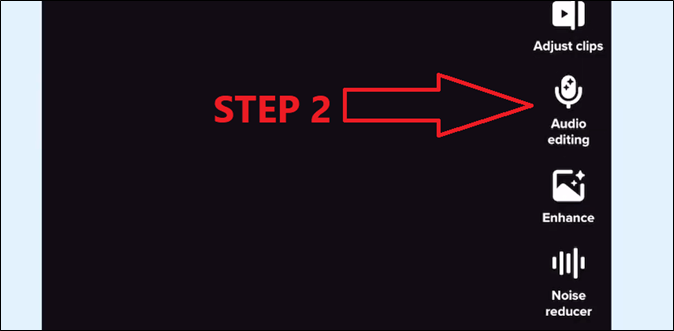
Paso 3: Pulsa o mantén pulsado el botón Grabar para iniciar la grabación.
Paso 4: Una vez hecho esto, pulsa el botón Detener para detener la grabación.
Paso 5: Busca y sustituye el sonido original por la grabación debajo del botón rojo de grabar.
Paso 6: Toca Guardar en la parte superior derecha de la pantalla.
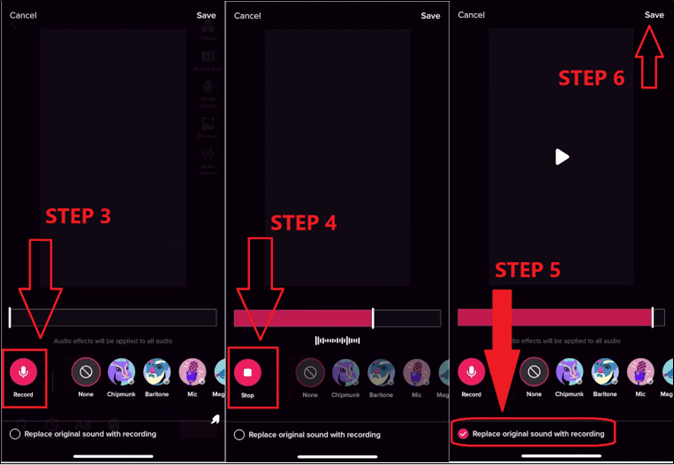
Paso 6: O puedes escuchar la grabación antes de guardarla.
Una vez hecho esto, podrás previsualizar tu grabación. Si no te gusta, pulsa el botón Cancelar en la esquina superior izquierda para rehacerla de nuevo. Además, también puedes marcar los filtros en la esquina inferior izquierda para utilizarlos mientras grabas tu TikTok.
Lo esencial
Estos son los dos métodos principales que te ayudarán a grabar un TikTok con voz y sonido. Es importante que sigas todos estos pasos correctamente para asegurarte de que estás grabando tu voz durante un TikTok. Sin embargo, si deseas añadir más chispa a tus TikToks, entonces utilizar EaseUS RecExperts debería ser tu prioridad.
Porque te permite añadir filtros, voces en off y otros elementos que te ayudarán a destacar. Además, también puedes editar sonido y vídeo con su editor incorporado. Y te permite mucha más flexibilidad en cuanto a grabación, edición, etc.
Descargar gratis Grabador de pantalla de EaseUS
Descargar gratisGrabador de pantalla de EaseUS
Trustpilot Valoración 4,7
Preguntas frecuentes sobre cómo grabar un TikTok con sonido y voz
1. ¿Cómo cantar sobre un sonido en TikTok?
Puedes dirigirte a la opción de edición de Audio en un TikTok existente o en tu propia grabación. Una vez allí, puedes pulsar prolongadamente el botón rojo de grabación para hacer una grabación de voz o cantar sobre la música de cualquier vídeo. O, si deseas más espacio en la grabación de canciones, entonces puedes utilizar EaseUS RecExperts para cantar sobre un sonido en TikTok.
2. ¿Por qué no puedo hablar por encima de un sonido en TikTok?
Es probable que un vídeo esté protegido por la privacidad. Sin embargo, en la mayoría de los vídeos, puedes hablar por encima de cualquier sonido en TikTok. Sin embargo, tendrás que ajustar el volumen del sonido existente para oír tu voz sobre él.
3. ¿Cómo grabar un buen audio para TikTok?
Puedes utilizar EaseUS RecExperts para grabar un buen audio para TikTok. Es una de las mejores herramientas para la grabación de voz en off en TikTok, que te permite añadir tu cara utilizando la Webcam, etc. Por lo tanto, utiliza EaseUS RecExperts o prueba la función de edición de audio incorporada en TikTok.
Sobre el autor
Luis es un entusiasta de la tecnología, cuyo objetivo es hacer que la vida tecnológica de los lectores sea fácil y agradable. Le encanta explorar nuevas tecnologías y escribir consejos técnicos.
Artículos Relacionados
-
Cómo grabar movimientos del mouse en la pantalla del PC/Mac
![Luna]() Luna
2023/12/01
Luna
2023/12/01 -
12 Mejores Juegos para YouTube en 2024
![Luis]() Luis
2024/01/31
Luis
2024/01/31
-
Cómo grabar la pantalla y el audio en Mac con QuickTime Player en Mac
![Luis]() Luis
2023/12/01
Luis
2023/12/01 -
2024 | Cómo utilizar el fondo virtual de Google Meet Gratis
![Luis]() Luis
2024/03/14
Luis
2024/03/14